ก่อนหน้านี้เราได้นำเสนอบทความ การอัดเสียงใน iPad ไปแล้ว มาถึงบทความนี้ เรามาดูกันว่า ถ้าหากต้องการ อัดเสียงใน iPhone จะทำอย่างไร มีแอพฯตัวไหนรองรับ และมีวิธีการอัดเสียงยังไงบ้าง
จากการทดลองค้นหาแอพฯฟรีต่างๆ สำหรับอัดเสียงใน iPhone นั้นมีแอพฯฟรีที่ใช้งานได้ดีเลยทีเดียว วิธีการค้นหาคือ
1. เข้าไปที่ App Store โดยการทัชที่ไอคอน App Store
2. จากนั้นที่ช่อง Search ค้นหาแอพฯ โดยใช้คีย์เวิด ” Sound Record” จะพบกับแอพฯที่ใช้สำหรับอัดเสียง และบันทึกเสียงมากมาย
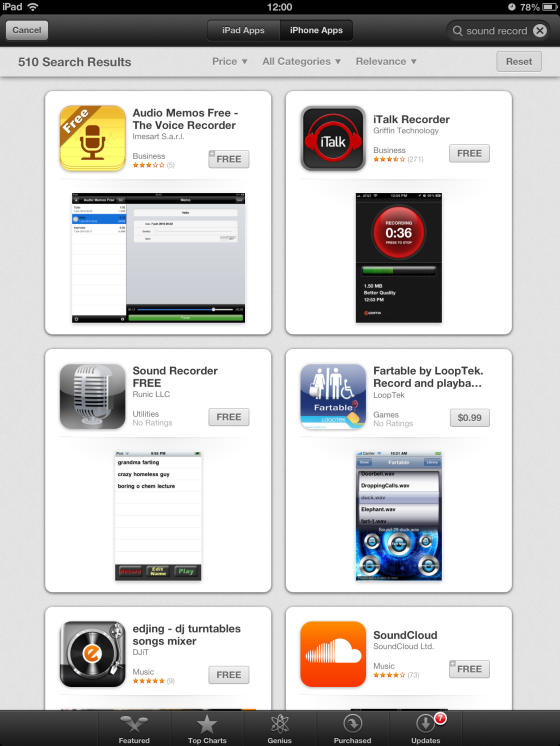
อธิบายกันทีละแอพฯเลยละกันนะครับ เพื่อที่จะให้เพื่อนๆ ตัดสินใจเลือกแอพฯได้ง่ายขึ้น
1. Audio Memos Free – The Voice Recorder แอพฯอัดเสียง โหลดกันฟรีๆ ตัวนี้ ถ้าเราอ่านจากรายละเอียดของแอพฯซึ่งจะเป็นภาษาอังกฤษ เขาบอกว่าสามารถโหลดและติดตั้งได้ทั้ง iPhone และ iPad กันเลยทีเดียวเชียวแหละ สามารถบันทึกเสียงพร้อมกับแนบส่งไฟล์ไปทางอีเมล เมื่อบันทึกเสียงเสร็จ ในตัวแอพฯยังมี Bookmark เพื่อให้เราค้นหาเสียงที่เคยบันทึกไว้ได้ง่ายขึ้น คุณภาพเสียง แบบ High quality 44100 Hz สามารถเลือกตั้งเป็นแบบ 11025 Hz , 22050 Hz ได้
2. iTalk Recorder ตัวนี้ก็เป็นอีกตัวที่ใช้งานง่ายมาก ไม่มีอะไรสลับซับซ้อบ กดปุ๊ปก็บันทึกเสียงได้รวดเร็วทันใจ สำหรับ iPhone 4 ยังสามารถใช้ออฟชันการตัดเสียงรบกวน ทำให้เสียงที่ได้ ค่อนข้างที่จะมีประสิทธิภาพสูง
3. Sound Recorder Free ด้วยขนาดแอพฯเพียง 0.4 MB เรียกได้ว่าเบาเครื่องมาก เหมาะสำหรับเป็นแอพฯ ที่ไม่ต้องการรายละเอียดมาก แต่ใช้งานได้สะดวก และเบา ไม่อึด ไม่เปลืองทรัพยากรณ์ เครื่องของเรามากนัก ถ้าชอบเบาๆ แรงๆ ก็แนะนำตัวนี้เลยครับ
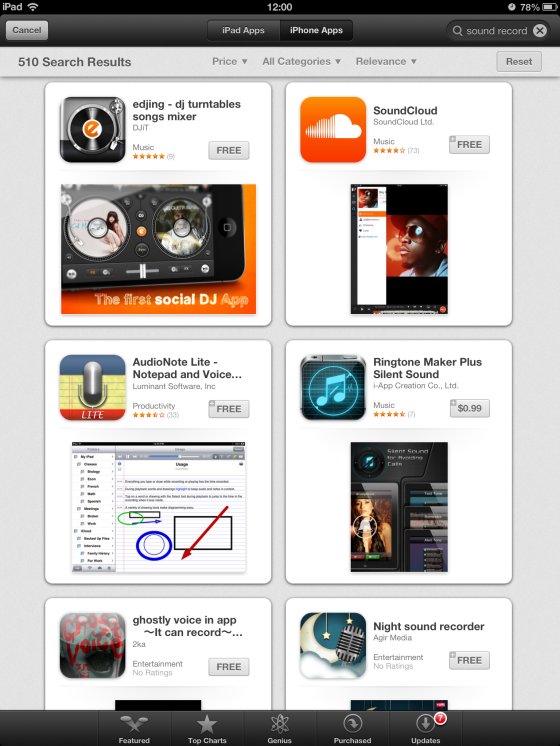
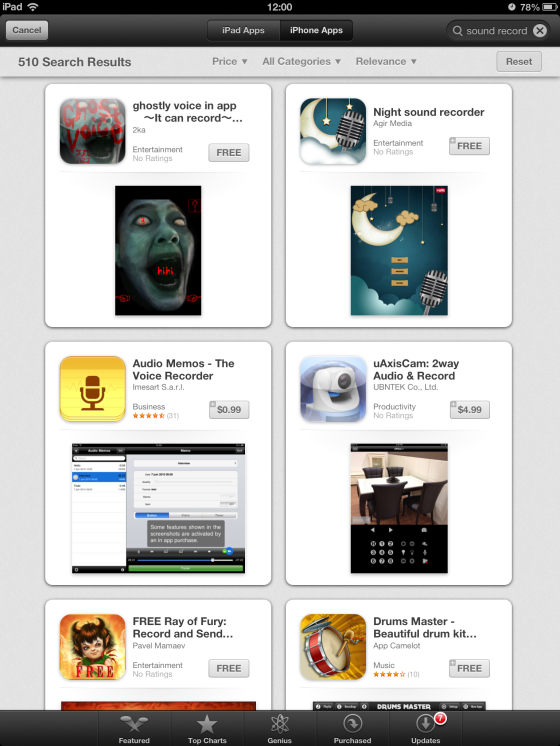
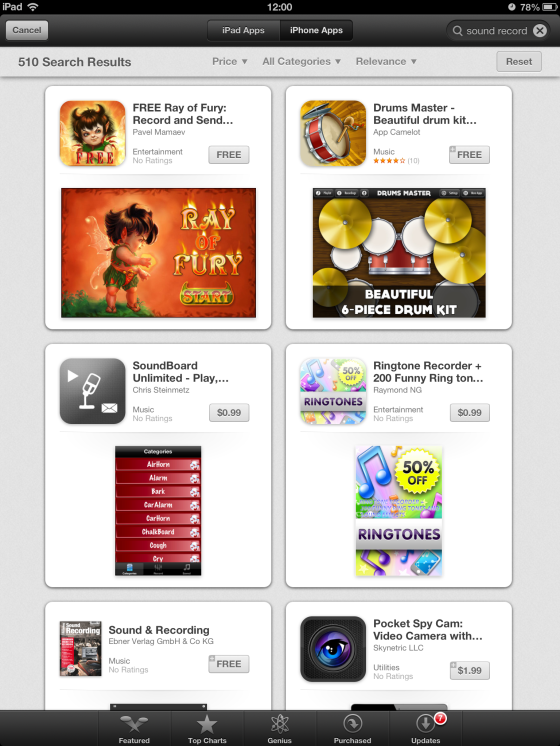
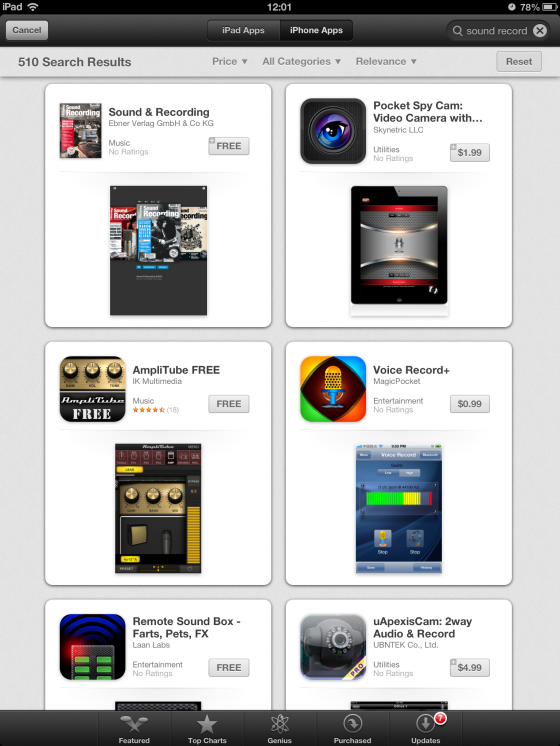
4. SoundCloud ก่อนหน้านี้ ภายใต้ชื่อ SoundCloud คือเว็บไซต์ที่รับฝาก อัพโหลด และแชร์เสียงเพลง เสียงร้อง ต่อมาก็ได้พัฒนาแอพฯ เป็นของตัวเอง แอพฯนี้ นอกจากจะเป็นที่คุ้นเคยของใครหลายคนที่เคยเล่น SoundCloud บนเว็บแล้ว และแน่นอน เมื่อเราอัดเสียงด้วยแอพฯนี้แล้ว ก็จะสามารถแชร์ ไปยังเว็บไซต์ SoundCloud ด้วย เรื่องคุณภาพเสียงนั้น ได้รับการยอมรับ จึงการันตีได้ว่า ลงแล้วไม่ผิดหวังเหมือนกันครับ ส่วนตัวแอดมินเองก็เคยลงและใช้งานแอพฯนี้มาเหมือนกัน ลองเอาไปเล่นดูนะครับ
หลายๆแอพฯที่ข้าม และไม่ได้กล่าวถึง เพราะมันเยอะซะเหลือเกิน เราจะทยอยเขียนรีวิวและอัพเดทให้เพื่อนๆ ได้ทราบข้อมูลกันนะครับ สำหรับบทความนี้ ใครที่ต้องการอัดเสียงด้วย iPhone ก็ลองโหลดแอพฯมาติดตั้ง และลองใช้งานกันก่อน ไม่เข้าใจหรือติดขัดตรงไหน สามารถคอมเม้นฝากคำถามเข้ามาได้ ที่กล่องคอมเม้นด้านล่างเช่นเคย ขอให้เพื่อน สนุกกับแอพฯอัดเสียงใน iPhone นะครับ
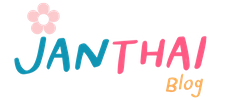
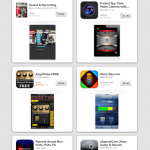
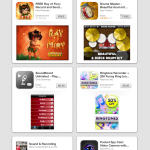
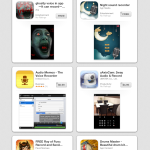
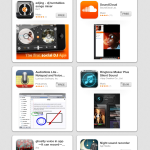
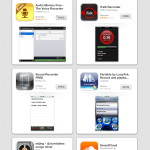
1.Download recorder app ( ที่เป็นรูปไมคาโฟน แอพฟรี ) กดบันทึก ใช้เวลาในการสนทนา ประมาณ 30 นาที
พอจะกดฟัง หน้าจอขึ้น 1:1 ( หมายความว่าอะไรค่ะ )
ก่อนหน้านี้บันทึกเสียง เวลาในการบันทึกโชว์ 1:45 นาที. บางRecord ก็ 00.46
อยากทราบว่าจะต้องทำวิธีไหนค่ะ ที่จะฟังเสียงที่เราอัดไว้ให้ครบ 30 นาที Restore ด้านล่าวขวามือ ก็กดไม่ได้ค่ะ
2. พอเกิดปัญหา ฟังไม่ครบ 30 นาที ดิฉันก็เลย download recorder app เสียเงิน. แล้วลองอัดเสียงดูใหม่ ใช้เวลาอัด ประมาณ ชั้วโมงครึ่ง
แต่พอกดฟัง กลับฟังได้แค่ 12 วินาที. แต่บนจอยังแสดงเวลา บันทึก เป็น หนึ่งชั่วโมงครึ่ง นะค่ะ.
วิธีกดอัดเสียง และ เปิดฟังเสียงที่เราบันทึกแต่ละครั้งให้จบ ต้องทำยังไงค่ะ
รบกวนแนะนำด้วยนะค่ะ ข้อที่ 1 บันทึกการประชุม สำคัญมากๆ
Jing
ขอบคุณค่ะ ^^
ขอบคุณครับ กำลังหาวิธีอยู่
ฝากนิดหนึ่งสำหรับคนที่กำลังทำ
ที่อเมริกาการอัดเสียงสนทนาถือว่าผิดกฏหมาย
และที่ญี่ปุ่นห้ามปิดเสียงชัตเตอร์แอพถ่ายรูป
ฝากแอดมินกรีนด้วยครับ คำว่า อีเมลย์ (e-mail) ภาษาไทยเขียนว่า อีเมล ครับผม
ขอบคุณมากครับคุณ Mocote
ผมใช้ iphone 5s จะอัดเสียงขณะคุยโทรศัพท์ใช้ไม่ได้ ต้องทำอย่างไรครับ ถ้าอัดเสียงภายนอกธรรมดาทำได้ ขอบคุณครับ
ผมใช้4s บันทึกเสียงขณะสนทนาอยู่ทำงัยครับ และที่สงสัยถามว่า ios ไม่มีข้อความบ กว่าสายไม่ว่างกร รอสายถ้าโทรไปแล้วคู่สยติดสายอยู่ กรณีนี้มีเพียงเสียงเตือนสั้นๆๆๆ แต่ถ้าคู่สายใช้เพลงรอสายแล้วจะไมทรสบเลยว่าสายว่ใงรึไม่ว่าง…. สงสัยนานแล้ว เคยใช้ Andriodเลามีกันครับ